Что делать, когда забыли имя пользователя Gmail
Восстановление учетной записи — это один из процессов, с которым многие пользователи Gmail хотя бы раз сталкиваются. Когда они долгое время не использовали Gmail, они забыли бы это. Кроме того, наши устройства становятся все более умными и могут запоминать различные учетные записи. Когда вам нужно зайти в Gmail на другом компьютере или мобильном телефоне, вы обнаружите, что забыли имя пользователя Gmail. Еще один случай, когда людям нужно восстановить имя пользователя Gmail, — это потому что его взломали и потеряли доступ к Gmail. Во всяком случае, не паникуйте! Мы собираемся показать вам, как вернуть ваше имя пользователя Gmail и доступ к нему в этом руководстве.
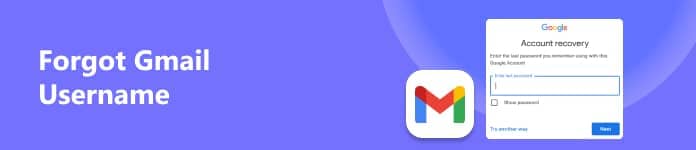
Часть 1: Забыли имя пользователя Gmail? Что делать?
Когда вы забыли имя пользователя Gmail, вам не о чем беспокоиться. Вы не первый человек, который прошел через это и не был последним. Google знает об этом и предлагает вам решения для восстановления аккаунта. И все, что вам нужно сделать, это следовать инструкциям ниже.
Шаг 1, Вставьте «https://accounts.google.com/signin/recovery» в адресную строку браузера и нажмите клавишу «Ввод», чтобы открыть страницу восстановления аккаунта Google.
Шаг 2, Нажмите на ссылку «Найти мою учетную запись», чтобы начать восстановление забытого имени пользователя Gmail. Введите адрес электронной почты для восстановления или номер телефона, связанный с вашей учетной записью Gmail. Нажмите кнопку «Далее», чтобы продолжить.
Шаг 3, Затем вам нужно добавить личную информацию, которую вы использовали для регистрации Gmail, в соответствующие поля, такие как имя и дата рождения. Нажмите «Далее», чтобы открыть страницу подтверждения.
Шаг 4, Введите код подтверждения, полученный от Google через адрес электронной почты или номер телефона для восстановления. После того, как вы нажмете «Далее», вы увидите список совпадающих имен пользователей.
Примечание. При восстановлении имени пользователя Gmail необходимо указать адрес электронной почты для восстановления или номер вашего телефона. Если вы их тоже забыли, вам лучше создать новую учетную запись Gmail.
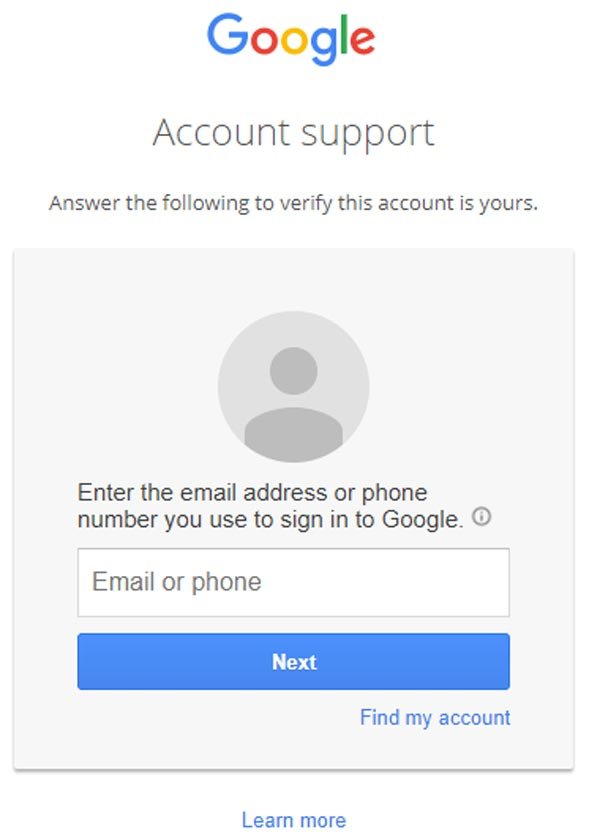
Часть 2: Сброс пароля Gmail после восстановления имени пользователя Gmail
После восстановления имени пользователя Gmail вы можете попытаться войти в свою учетную запись. Если вы забыли имя пользователя и пароль Gmail, вам необходимо выполнить сброс пароля Gmail после восстановления имени пользователя.
Ситуация 1: в вашей учетной записи Gmail включена двухфакторная аутентификация
Шаг 1, Доступ Восстановление аккаунта Google веб-сайт (https://accounts.google.com/signin/recovery) в браузере, введите свою учетную запись Gmail и нажмите «Далее», чтобы начать восстановление пароля.
Шаг 2, Когда вам будет предложено ввести последний пароль, который вы помните, попробуйте любой старый пароль, который вы все еще помните. Затем нажмите «Далее», чтобы двигаться дальше.
Шаг 3, Введите номер телефона, нажмите «Далее», а затем «Отправить», чтобы получить уведомление от Google.
Шаг 4, Включите телефон, откройте уведомление и нажмите «Да», чтобы получить код подтверждения через резервный адрес электронной почты.
Совет. Если у вас нет резервной электронной почты, Google предложит вам ввести ее.
Шаг 5, Введите 6-значный проверочный код в поле и нажмите «Далее», вы попадете на страницу сброса пароля. Здесь вы можете сбросить пароль для забытого имени пользователя Gmail.
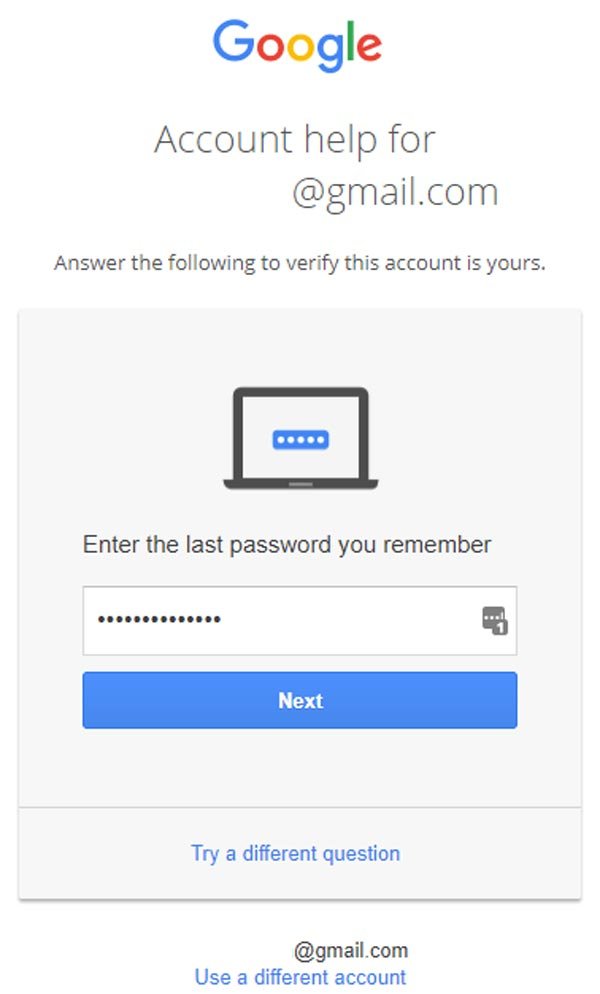
Ситуация 2: восстановить пароль Gmail без резервной электронной почты и номера телефона
Шаг 1, Также посетите страницу восстановления аккаунта Google и выполните инструкции, отображаемые на экране.
Шаг 2, Если у вас нет мер безопасности, вам потребуется предоставить информацию, например, когда вы создали эту учетную запись Google, чтобы подтвердить, что вы являетесь владельцем, после ввода последнего пароля, который вы помните. Отвечайте на вопросы максимально точно. Это будет определять вероятность успеха для восстановления вашего пароля.
Шаг 3, Затем введите доступный адрес электронной почты, чтобы получить код подтверждения, и нажмите «Далее». Поместите код, который вы получили на свой адрес электронной почты, в поле и нажмите «Далее», чтобы отправить запрос в Google.
Шаг 4, Когда вы получите письмо от службы поддержки Google со ссылкой «СБРОС ПАРОЛЯ», нажмите на нее и создайте новый пароль.
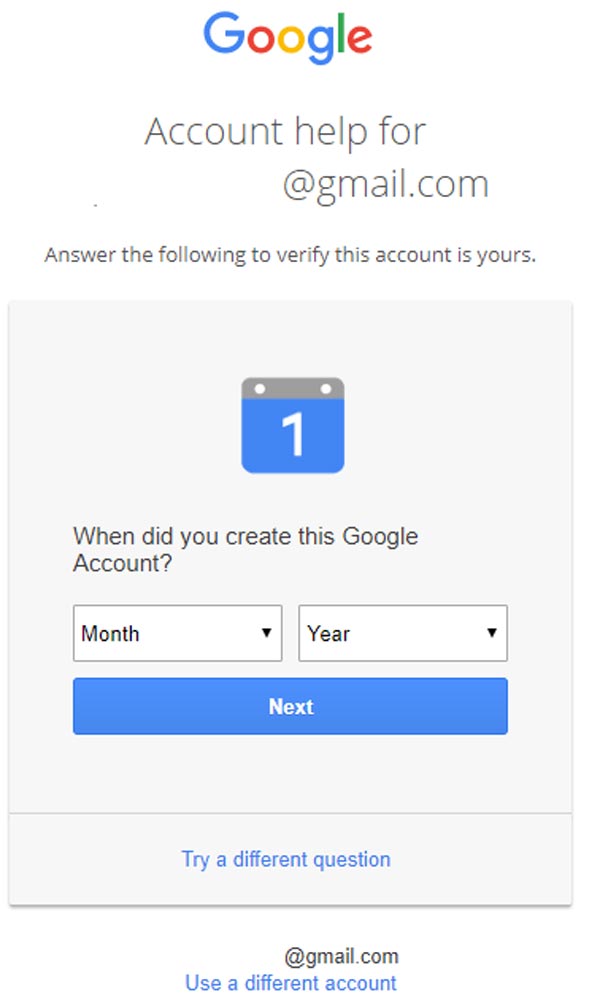
Часть 3: Советы по улучшению управления учетной записью Gmail
После того, как вы восстановите забытое имя пользователя Gmail, вам следует воспользоваться некоторыми советами, чтобы лучше управлять своей учетной записью.
1. Настройте меры восстановления для своей учетной записи Gmail. Чтобы помочь вам восстановить учетную запись Gmail, когда вы забыли имя пользователя или пароль Gmail, Google разработала несколько решений. Вы можете перейти к разделу «Личная информация и конфиденциальность», чтобы добавить адрес электронной почты и номер телефона для восстановления.
2. Запомните свою учетную запись Gmail с помощью браузера. IE, Firefox, Chrome, Safari и другие браузерные клиенты поддерживают запоминание пароля при входе в систему. Все, что вам нужно сделать, это нажать «Разрешить» при появлении запроса. И когда вы в следующий раз забудете имя пользователя или пароль Gmail, откройте менеджер паролей своего браузера; Вы можете вернуть его через несколько секунд.
3. Запишите свою учетную запись Gmail в блокноте. Если вы несколько раз забыли свою учетную запись Gmail, запишите ее в блокноте. Хотя это и не удобно, это лучше, чем забытое восстановление имени пользователя Gmail.
4. Используйте Excel для управления вашей учетной записью Gmail. Многие люди забыли имя пользователя Gmail, потому что у них слишком много аккаунтов. Excel — один из лучших способов управлять своими учетными записями в цифровом формате. Более того, он имеет возможность шифровать лист. Так что, если у вас уже есть Excel на вашем компьютере, это хорошая идея, чтобы управлять своей учетной записью с помощью Excel.
5. Еще один способ сохранить учетную запись Gmail — инструменты третьей части. Есть много программ на рынке, которые могут помочь вам сохранить учетную запись Gmail и пароль, таких как 1Password, Dashlane, LastPass и другие. Они не только работают на компьютере, но и совместимы с мобильными платформами. Хотя многие люди боятся проблем с безопасностью, вы можете попробовать любой, кому доверяете.
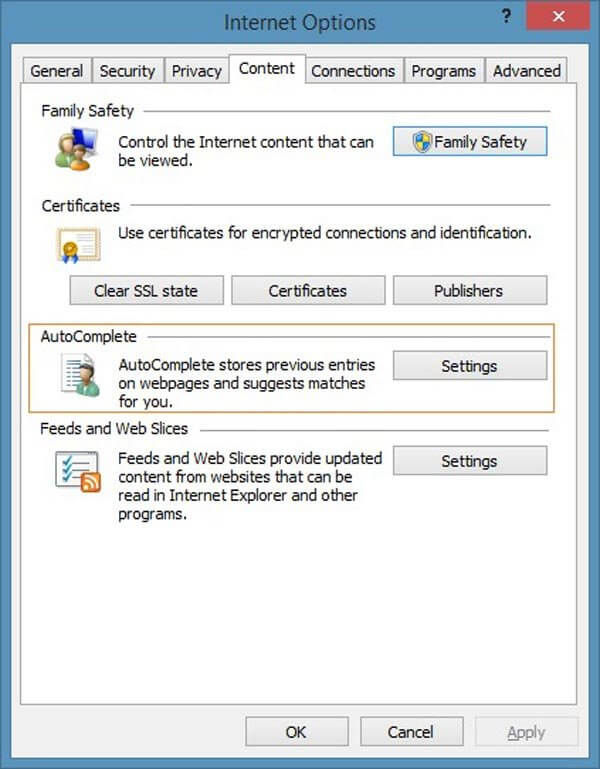
Люди также читают:
Как исправить забытый пароль Gmail
Как удалить учетную запись Gmail
Вывод
Хотя люди используют Gmail каждый день на компьютере и мобильном устройстве, часто забывают имя пользователя Gmail. Многие люди, например, добавили учетную запись Gmail на смартфон и использовали функцию автоматического резервного копирования. Это не нужно, чтобы войти в любое время. Затем они обнаружат, что потеряли имя пользователя, когда им нужно войти в учетную запись Gmail на другом устройстве. В этом уроке мы рассказали об общем процессе восстановления забытого имени пользователя Gmail. Когда вы столкнетесь с такой проблемой, вы найдете наши руководства полезными. Кроме того, мы также предоставили несколько советов, которые помогут вам управлять учетной записью Gmail. Если у вас достаточно бюджета, вы можете попробовать платную услугу, чтобы сохранить свою учетную запись Gmail в безопасности. И есть много бесплатных способов помочь вам вспомнить свой аккаунт, например, ваш браузер. В любом случае, мы надеемся, что наши гиды и предложения могут помочь вам. И если у вас есть какие-либо вопросы, не стесняйтесь оставлять сообщения ниже.
www.apeaksoft.com
Как узнать пароль от электронной почты gmail гугл – info-effect.ru
На чтение 2 мин. Опубликовано
Привет! Сегодня я покажу вам как узнать пароль от электронной почты гугл gmail. Забыл пароль от своей email почты? Не спеши его восстанавливать, потому что ты можешь легко узнать его, через настройки браузера. Всё очень просто и быстро. Смотри инструкцию далее и пиши комментарии, если есть вопросы. Поехали!)
1 Вариант. Если вы пользуетесь почтой гугл в браузере Яндекс. Откройте именно этот браузер. На главной странице, вверху справа нажмите на кнопку Меню (три полоски). В открывшемся окне нажмите на вкладку Пароли и карты.
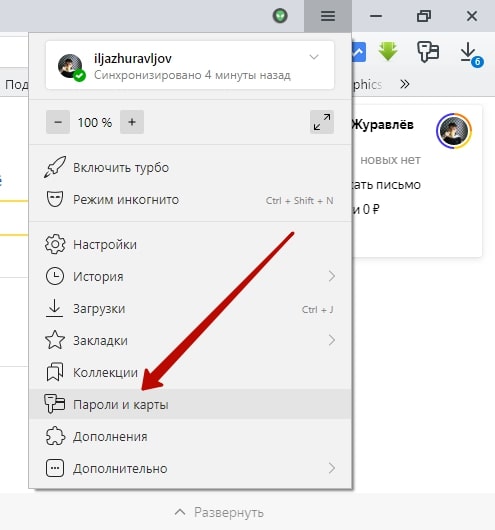
Далее, в списке всех сохранённых паролей, найдите вашу почту google и нажмите по ней.
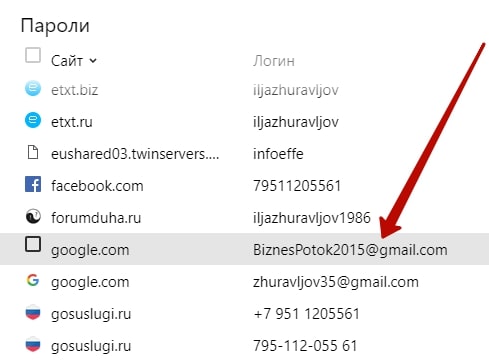
В открывшемся окне, в поле Пароль, напротив скрытого пароля, нажмите на значок глазик.
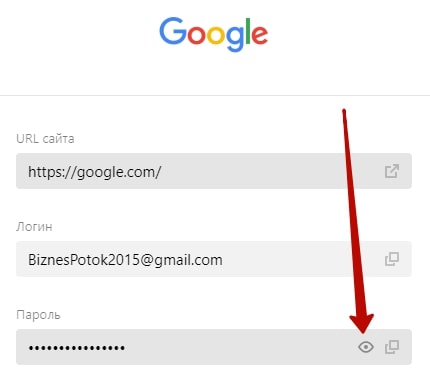
Всё готово. Вам покажут ваш пароль. Вы можете его скопировать и вставить в нужное вам место.
2 Вариант. Вы используете браузер гугл хром. Откройте его. На главной странице, вверху справа нажмите на кнопку Меню (три точки). В открывшемся окне нажмите на вкладку Настройки.
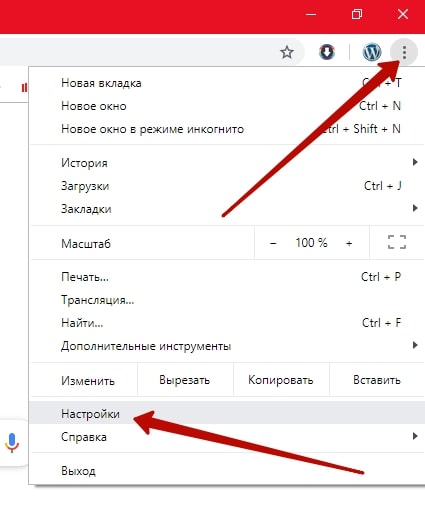
Далее, в настройках нажмите на вкладку Пароли.
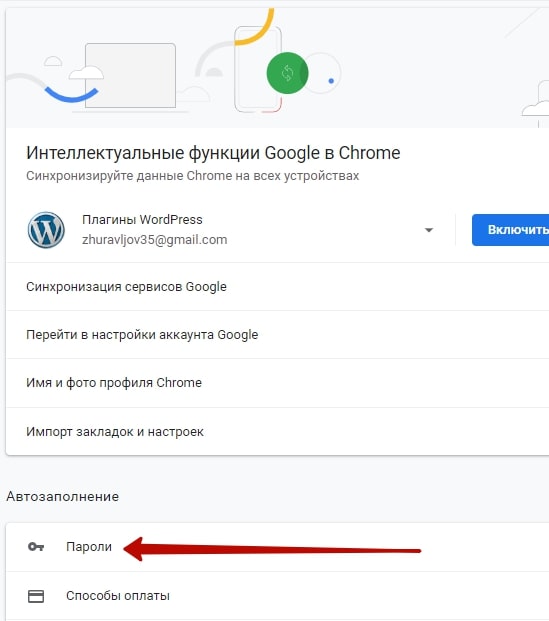
В сохранённых паролях, где указана почта вашего профиля, напротив скрытого пароля, нажмите на значок глазик.
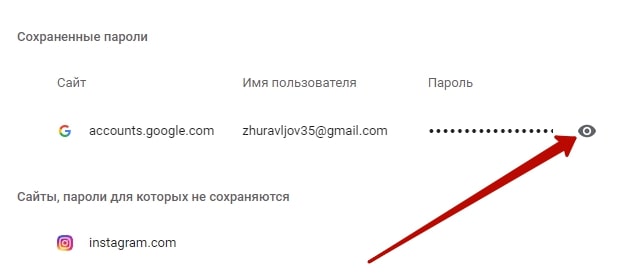
Всё готово. Вам покажут ваш пароль и вы можете его скопировать и использовать.
Что делать, если в списке всех паролей нет вашего пароля от гугл?
Значит, при создании пароля, вы его не сохранили. В этом случае, вам придётся его восстанавливать.
Остались вопросы? Напиши комментарий! Удачи!
info-effect.ru
Как восстановить пароль Gmail
Электронная почта gmail.com, Карты Гугл, Play Market, облачное хранилище данных и многие другие сервисы, которые активно использует ОС Android, принадлежат компании Google. Вход в эти приложения выполняется с помощью одной учетной записи. Поэтому если пользователь забыл пароль от своего аккаунта Gmail, ему будет закрыт доступ и к другим программным продуктам Гугл.
Какие существуют способы восстановления
Подобная ситуация особенно неприятна для тех, кто активно пользуется мобильным телефоном или планшетом с ОС Андроид, так как в этом случае возможности гаджета резко ограничиваются.
Если пользователь забыл ключ от записи Google, то доступ к ней практически всегда можно восстановить. Для этого существуют следующие способы:
- смена пароля по номеру телефона;
- использование специальной формы;
- применение дополнительного ПО.
Выбор конкретного варианта зависит от того, указывали ли вы при регистрации аккаунта Гугл свои личные данные и насколько они были правдивы.
Реанимирование доступа к учетной записи Google через телефон
Если при создании аккаунта Gmail вами была указана достоверная информация в требуемом объеме и если она является актуальной на сегодняшний день, то восстановление пароля не займет у вас много времени. Для этого необходимо сделать следующее:
- Через любой браузер, имеющийся на девайсе с ОС Андроид или компьютере, войдите на сайт электронной почты gmail.com и в форме ввода логина и пароля кликните по «Can’t access your account?».
- После этого вам потребуется выбрать один из нескольких вариантов. Указываем первый и вписываем адрес почты Gmail, доступ к которой вам нужно восстановить.
- Далее вводим номер телефона, который был выбран при активации аккаунта. Если Вы не помните какой именно телефон привязали — система показывает последние две цифры.
- Спустя некоторое время на этот телефон должно прийти сообщение SMS с кодом доступа. Его следует ввести в следующей графе.
- После успешного выполнения всех пунктов появится окно, в котором вам потребуется вписать новый ключ доступа к учетной записи Гугл.
Сброс пароля с помощью специальной формы
Если при регистрации аккаунта на почте Gmail был указан «липовый» телефон или на сегодняшний день он является недействительным, то восстановить (сбросить) пароль будет несколько труднее. В этом случае вам потребуется:
- Через браузер открыть страницу gmail.com, выбрать «Не могу войти в свой аккаунт» и ввести адрес почты.
- В окне указания номера телефона активировать отмеченный на изображении пункт.
- После этого откроется специальная форма реанимирования доступа к почте Gmail. В ней вам понадобится указать:
- приблизительную дату последнего успешного входа в учетную запись, которую вам нужно возвратить;
- действующую электронную почту, на которую придет ответ от технической поддержки Гугл по поводу восстановления пароля;
- дату создания вашего аккаунта;
- одну из электронок, на которую вы писали письма;
- ответ за секретный вопрос, если данная защитная функция была активирована при создании ящика.
После отправки формы техподдержка внимательно изучит и перепроверит ответы. Если идентификация вашей личности пройдет успешно, на указанный почтовый ящик через несколько дней придет положительный ответ с дальнейшими указаниями.
Использование дополнительного ПО
Если пользователь забыл пароль от почты Gmail, а восстановление доступа вышеуказанными способами не дало положительного результата, то можно попробовать запустить программу WebBrowserPassView. Принцип ее действия основан на сканировании памяти браузеров и поиска пар «логин/пароль», которые были задействованы на данном компьютере.
Указанная программа не нуждается в инсталляции, ее достаточно скачать и запустить.
После окончания сканирования перед вами высветится список, состоящий из логинов и паролей. Вам потребуется найти именно тот, который относится к сервису Гугл. Для облегчения поиска можно открыть соответствующую вкладку.
Если программа нашла старый пароль к электронной почте, то есть войти с его помощью в свой аккаунт нельзя, то им все равно можно воспользоваться. Одним из вопросов, на который следует ответить в процессе восстановления доступа, является: «Введите пароль, который помните». Именно там старый код и нужно указать.
Пожаловаться на контентrecoverit.ru
Как восстановить пароль Gmail
Если Вы не можете зайти в свою учетную запись (почтовый ящик) Gmail, в этой статье мы расскажем о различных способах восстановления доступа, независимо от того, забыли ли Вы пароль и секретные вопросы или Ваш аккаунт был взломан.
Забыли пароль Gmail
Прежде чем обращаться в службу поддержки Google, проверьте в настройках браузера, не сохранились ли там данные, относящиеся к Вашей учетной записи (имя пользователя и пароль). Об этом наша статья Как восстановить логин или пароль от Facebook, Gmail, Hotmail или Yahoo.Перейдите на страницу Восстановление аккаунта Google и выберите опцию Забыли адрес электронной почты? Затем введите свой адрес электронной почты Gmail и нажмите Далее:
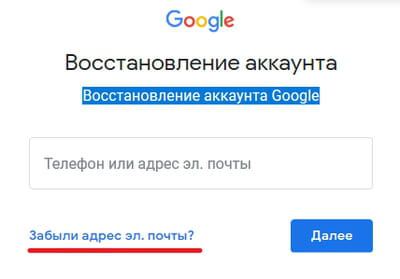
Затем, следуя подсказкам, введите свой номер телефона или альтернативный адрес электронной почты и нажмите Далее:

Если Вы ввели номер телефона, и он зарегистрирован в Вашей учетной записи Google, Вам на телефон придет сообщение с кодом подтверждения. Введите его в предложенную форму и, следуя инструкциям, измените пароль доступа к учетной записи Gmail.
Если при создании учетной записи Вы не регистрировали номер телефона или же у Вас изменился номер телефона, в форме восстановления доступа введите свой альтернативный адрес электронной почты, на который Вам будет выслана ссылка для восстановления пароля.
Если же и адрес электронной почты не привязан к Вашей учетной записи, Вам придется ответить на несколько дополнительных вопросов (в том числе на секретный вопрос, выбранный Вами при регистрации аккаунта Gmail), чтобы восстановить доступ к своей почте:

N. B.: Если Вы не заходили в свой почтовый ящик Gmail более 30 дней, Google может счесть Вашу учетную запись заблокированной и удалить ее с сервера. В этом случае восстановить ее будет невозможно.
Вы не зарегистрировали альтернативные варианты восстановления
Если при создании учетной записи Вы не зарегистрировали секретный вопрос (и ответ на него), альтернативный адрес электронной почты для восстановления или номер телефона, к которому у Вас есть доступ, Вы не сможете доказать, что являетесь законным владельцем данной учетной записи. В таком случае, к сожалению, восстановление аккаунта невозможно, и доступ к нему получить Вы не сможете.У Вас изменился номер мобильного телефона
Если при регистрации учетной записи Вы указывали номер своего мобильного телефона, но с тех пор он поменялся, восстановить учетную запись можно, только если Вы помните свой пароль. Перейдите по этой ссылке, чтобы начать процесс восстановления, код сброса будет отправлен на Ваш альтернативный адрес электронной почты или телефон. Затем Вам будет предложено ввести пароль.Ваш аккаунт Gmail был взломан
Если кто-то изменил данные вашей учетной записи, например номер телефона для восстановления или адрес электронной почты для восстановления, если кто-то удалил вашу учетную запись или вы не можете войти по другой причине, Gmail предлагает пошаговый процесс восстановления.перейдите по этой ссылке на страницу восстановления аккаунта
Введите адрес электронной почты или телефон и нажмите кнопку Далее.
После того, как Вы введете свой адрес электронной почты, Gmail запросит последний пароль, который Вы использовали для входа, а затем спросит, куда отправить код сброса.

Если у Вас нет номера мобильного телефона или адреса электронной почты, по которому можно получить код сброса, нужно будет его создать. Если же в процессе восстановления Вы не знаете ответ на какой либо вопрос, нажмите
В следующем окне Вас попросят ввести шестизначный код сброса, после чего Вы получите доступ к своей учетной записи (код сброса отправляется немедленно; проверьте свою электронную почту или смс в телефоне).
N. B: После того, как Вы восстановили доступ к своей учетной записи, мы рекомендуем сразу же изменить свою информацию для восстановления (секретный вопрос) и пароль.
Аккаунт Gmail недоступен в течение 9 месяцев
Если Вы не заходили в свою учетную запись Gmail в течение 9 месяцев, скорее всего, она была удалена с сервера Gmail. Удаленные учетные записи и данные, хранящиеся в них, невозможно восстановить. К сожалению, это тот случай, когда Вам придется создавать новую учетную запись, учитывая все меры безопасности (надежный пароль, секретный вопрос и т. д.) . Изображение: © Alexey Boldin — Shutterstock.com Задать вопрос Контент нашего сайта создается в сотрудничестве с экспертами в области IT и под руководством основателя CCM.net и технического директора Figaro Group Жана-Франсуа Пиллу. CCM — ведущий международный сайт о технологиях, доступный на 11 языках.ru.ccm.net
Как востановить пароль на gmail если не помнишь ни пароль ни ответ на контрольный вопрос?
Чтобы восстановить свой пароль в Gmail, выполните перечисленные ниже действия. Откройте страницу восстановления пароля. Введите свое имя пользователя. Нажмите кнопку «Отправить»… Если служба Gmail приняла ваше имя пользователя, вы увидите captcha (изображение с искаженным текстом) . Вам потребуется запечатать текст, который Вы видите — в специальной графе — это делается, для защиты от роботов.. . Нажмите кнопку «Отправить»… Сообщение будет отправлено на дополнительный адрес электронной почты, который был указан при создании аккаунта. Подождите несколько минут и проверьте электронную почту по адресам, которые вы могли указать как дополнительные.. . Если на дополнительный адрес электронной почты пришло сообщение об изменении пароля, следуйте инструкциям по сбросу пароля.. . Обратите внимание !..Чтобы сбросить пароль, необходимо прекратить все попытки входа в систему. Подождите, пока с момента последней попытки входа не пройдет 24 часа, и зайдите на страницу снова. Обратите внимание: доступ к Gmail по протоколам POP и IMAP, через мобильное устройство или другие службы Google расценивается как активность аккаунта.. . Если, у Вас нет дополнительного эл. адреса — нужно ответить на секретный вопрос.. .Ответа Вы не помните — это. . замкнутый круг.. . Но если, Вы уверены, что ящик принадлежит — именно, Вам — пройдите тест, на восстановление пароля.. . Это — здесь.. .<a rel=»nofollow» href=»http://www.google.com/support/accounts/bin/answer.py?hl=ru&answer=183733″ target=»_blank»>http://www.google.com/support/accounts/bin/answer.py?hl=ru&answer=183733</a> Удачи !..
Зайцев Николай
Что делать, если забыл адрес своей электронной почты?
Если говорить честно, то забыть адрес своего электронного ящика может забыть каждый. Нет, серьезно. Представьте, что вы встали утром, включили по привычке компьютер с целью проверить свой почтовый ящик, а зайти не можете — забыли логин. А уж если у вас несколько почтовых адресов, то забыть их немудрено… Как поступить в такой ситуации?
Данная статья относится абсолютно к любым почтовым сервисам, включая gmail.com, yandex.ru, mail.ru, rambler.ru и т.д.
Решение
- Абсолютное большинство пользователей запоминает адрес своего e-mail в браузере (вернее, он там сохраняется автоматически), поэтому если вы нажмете на пустое окошко, где нужно ввести логин, то там наверняка появятся те логины, которые используются на вашем компьютере. Один из них и будет вашим. Правда, это касается только тех случаев, если перед выходом данные в браузере не очищаются (по-умолчанию эта функция отключена).
- Можете сделать следующее. Если вы использовали почту для регистрации на различных сервисах, значит, зайдите на один из них. Допустим, вы зарегистрировались на сайте соц.сети ВКонтакте, а в качестве e-mail указали свой ящик. Значит вам необходимо зайти на ВК, открыть настройки и посмотреть адрес почты. Правда, не во всех сервисах он виден. В том же ВК указываются только несколько букв из адреса, поэтому есть смысл воспользоваться иным сервисом, например, каким-нибудь форумом.
- Если ничего не помогает, можно попробовать обратиться к другу или к коллеге по работе, которые получали от вас письма. Им необходимо зайти в свою почту и найти ваше письмо, где будет указан почтовый адрес. Неудобно, да, но что делать, если приспичит?
- Если вы используете почту Gmail и ваше мобильное устройство базируется на ОС Android, то можете зайти в настройки и посмотреть там свой e-mail (к нему привязывается аккаунт).
А вообще, я рекомендую записывать адреса в тетрадь или в текстовый документ, созданный на компьютере. Вот пароли на ПК хранить крайне не советую, так как их могут выкрасть, а с почтой не так страшно. В конце концов, ее и так может узнать кто-угодно, если вы ею постоянно пользуйтесь.
fulltienich.com
Ваш комментарий будет первым